Эфирный микшер Blackmagic ATEM Mini Extreme

В прошлых материалах (1, 2) мы подробно осветили возможности микшеров Blackmagic ATEM Mini, Mini Pro и Pro ISO. Напомним, это отличные продукты для организации небольшой видеостудии дома, в офисе или в учебном заведении. Пришло время познакомиться с более продвинутой моделью: Blackmagic ATEM Mini Extreme.

Как можно видеть, панель стала гораздо больше, хотя ее все еще можно назвать Mini – по сравнению с профессиональными пультами, использующимися на телевидении, она действительно миниатюрная. К панели можно подключить до 8 источников – то есть 8 камер или 4 камеры + 4 потока от компьютера.

К 8 входам добавляем 2 HDMI выхода: у обычных Mini такой выход один. 2 выхода позволяют удобнее наблюдать за происходящим с помощью 2 мониторов: на один монитор вы можете вывести изображение со всех камер + служебную информацию (панель аудио, титры из медиаплееров, статус записи на диск, окно стриминга). Всего Mini Extreme поддерживает до 16 окон в многооконном режиме, размер окон и то, что в них показывается, настраивается через программное обеспечение ATEM Software Control на компьютере. Напомним, что оно отлично работает как с Windows, так и с Mac OS. На второй внешний монитор вы сможете вывести, к примеру, крупно «программу» – то есть поток без служебной информации, который видят ваши зрители. Это действительно важно, так как вам будут хорошо заметны все огрехи трансляции. Допустим, у одной из камер сдвинулся фокус, или появляются артефакты при использовании кеинга (хромакея), или ассистент по титрам ошибся и поставил не тот файл при появлении нового спикера – все это вы сможете быстро заметить и оперативно устранить. Оба HDMI настраиваются через программную панель на компьютере в режиме реального времени, так что вы можете определять, какой поток выводится на какой монитор прямо во время трансляции. Более того, выходом HDMI 1 можно управлять и с физической панели, для этого справа, над клавишей FTB, у нее расположено 12 кнопок.
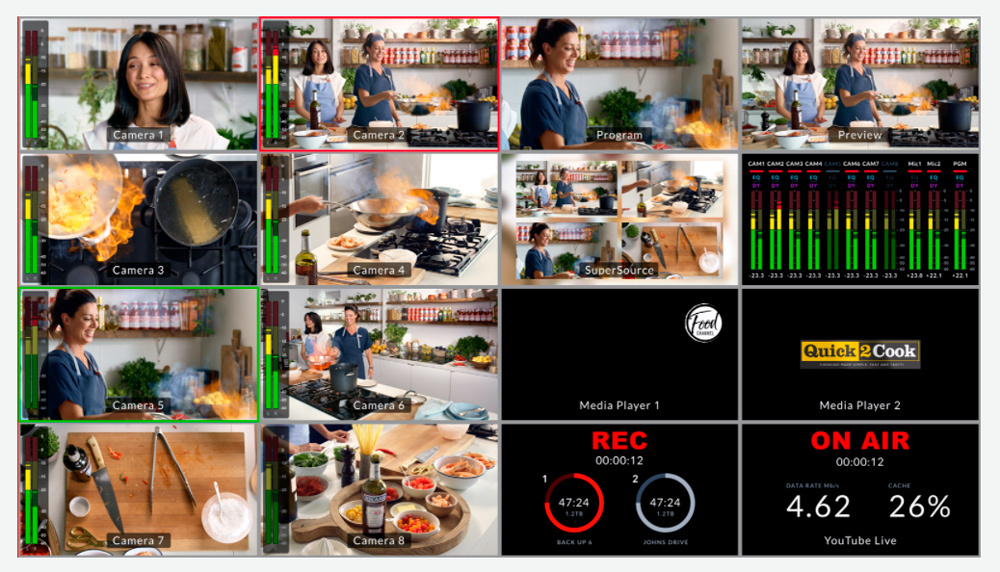
16-оконный Multi View режим
Число USB интерфейсов также увеличено до 2. C USB в ATEM Mini Extreme можно делать сразу несколько интересных вещей. Во-первых, вы можете подключить панель к компьютеру для работы в программной панели ATEM Software Control и трансляции изображения в формате веб-камеры. Через USB к панели можно также подключить внешний жесткий диск (HDD или SSD) для записи «программного» потока. И, наконец, через USB можно подключить смартфон – на тот случай, если у вас нет проводного интернета, через телефон можно использовать мобильный. У ATEM Mini или ATEM Mini Pro USB порт был всего один, без возможности разветвления, поэтому приходилось выбирать, какую из функций с ним использовать, с 2 USB портами работать проще. Оба они быстрые, USB-C 3.0. Mini Extreme также можно подключить сразу к нескольким компьютерам через локальную сеть (для чего есть Ethernet вход), а стриминг можно вести прямо средствами самой панели, без компьютера.
Помимо 8 камер к ATEM Mini Extreme можно подключить 2 внешних аудиоисточника (пару микрофонов или например, поток со звукорежиссерского пульта) – это было и у ATEM Mini Pro. Отличием Extreme стало появления гнезда для наушников (мини-джек 3.5 мм), так что теперь вы сможете осуществлять мониторинг таким, самым непосредственным образом (в случае с Mini Pro наушники можно было подключить к внешнему HDMI монитору или компьютеру).
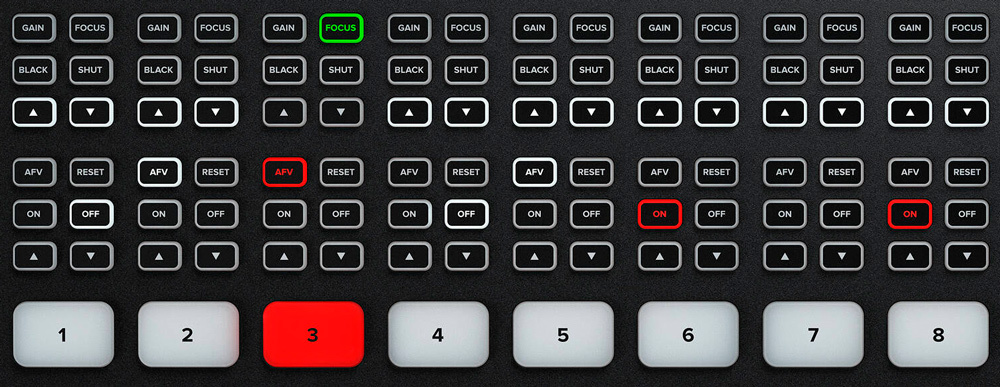
Это все, что касается изменений в интерфейсах, перейдем к управлению. Если просто посмотреть на панель сверху, то поначалу легко потеряться от количества кнопок, всего их здесь 201. Давайте разбираться. Снизу, как и раньше, располагаются большие кнопки 1 – 8 для переключения между источниками. Над каждой кнопкой расположено по 2 блока по 6 кнопок в каждом – нижний блок отвечает за звук (он присутствует и на простой Atem Mini, поэтому не будем на нем останавливаться), второй блок отвечает за управление камерой. Управление работает только с камерами Blackmagic, если вы используете камеры других производителей, то оно будет недоступно. Если же у вас задействованы, например, камеры Blackmagic серии Pocket Cinema или Studio Camera, то теперь управлять ими можно прямо с панели. Кнопки «вверх» и «вниз» по умолчанию управляют диафрагмой (если вы используете объектив с электронным управлением, а не полностью мануальную модель). Gain позволяет управлять уровнем усиления (ISO), Black – уровнем черного (тенями), Shut – скоростью затвора и Focus – дистанцией фокусировки. Долгое нажатие на Focus активирует однократную автофокусировку камеры. Для этого, скажем еще раз, на ней должен быть установлен автофокусный объектив.
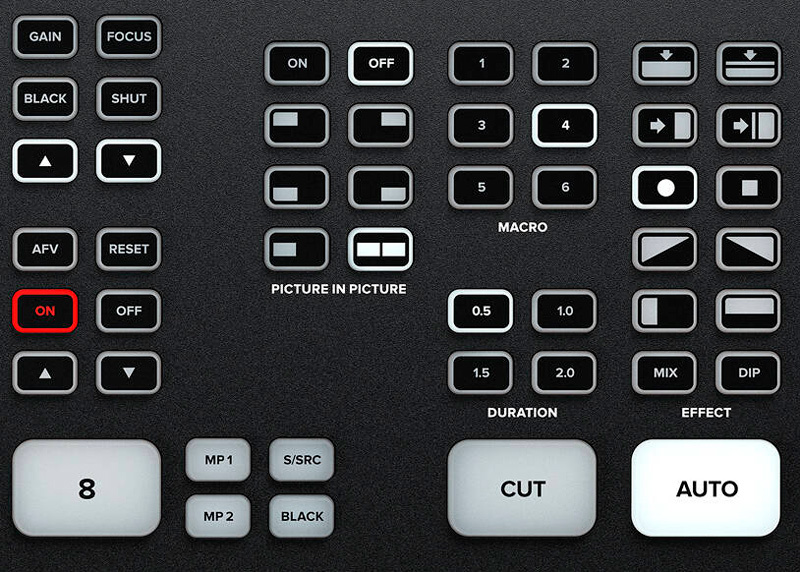
Очень важным нововведением является режим Super Source, он позволяет выводить одновременно до 4 источников, а также передний и задний план, и комбинировать все это с кеингом. В программной панели заранее заготовлено 4 шаблона расположения картинок, но вы можете настроить размер и расположение каждой из них так, как вам надо – например, можно выстроить их в ряд. Это можно сделать в самой программной панели ATEM Software Control, или реализовать через приложение от сторонних разработчиков через макрокоманды (макросы). Наложение переднего плана позволит красиво оформить рамки и добавить титры. И передний, и задний план могут быть динамическими – динамический поток нужно взять с компьютера по HDMI. Если вам достаточно статического изображения, то для этого хватит встроенных функций программной панели.
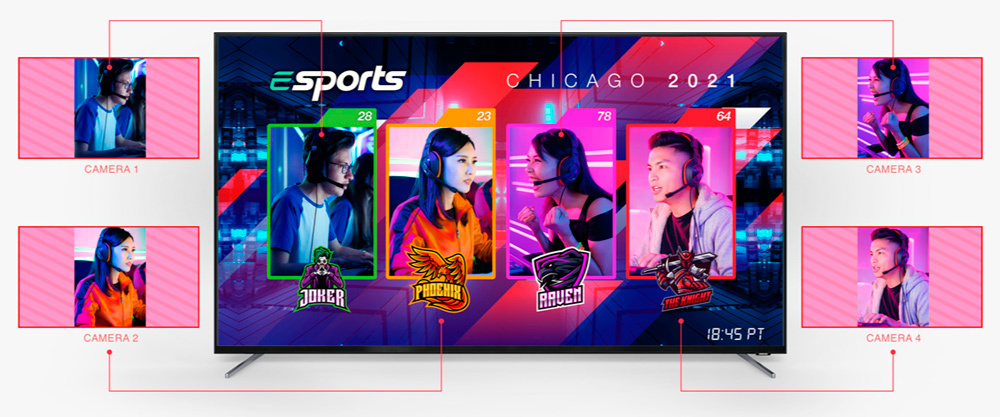
На практике вы можете использовать режим Super Source для конференций с несколькими участниками, а также, например, для представления участников мероприятия, например, спортсменов перед началом соревнования. Помимо Super Source доступен и обычный «картинка в картинке»: вы можете наложить 1 или 2 источника поверх основного изображения, оба из них можно дополнить цифровыми эффектами (рамка, тень) и кеингом. У обычной ATEM Mini можно использовать не более 1 картинки в картинке.
Подробнее про кеинг: ATEM Mini Extreme гораздо мощнее обычных ATEM Mini или ATEM Mini Pro по возможностям работы с ним: если у последних есть всего один модуль, то у Extreme их четыре. Для чего это может понадобиться? Во-первых, если вы хотите использовать виртуальный фон в качестве заднего плана студии, то вы можете назначить на каждую из 4 камер свой собственный задний план с помощью зеленого или синего хромакея. Задник может быть даже динамическим – для этого к панели нужно по HDMI подключить компьютер, который будет его генерировать. Соответственно, сигнал от порта HDMI 5 можно привязать к камере 1, а от порта 6 – к камере 2 и так далее. Задник также может быть статическим, в виде неподвижного изображения – это можно осуществить силами самого микшера. Таким образом, вы можете создать полноценную виртуальную студию:

Студия после наложения виртуальных фонов:

Кеинг не ограничивается только хромакеем. Вы также можете добавлять слои, которые накладываются поверх изображения с камеры: Upstream и Downstream Key. С их помощью можно организовать наложение логотипа канала и, например, бегущей строки. В верхней части панели ATEM Mini Extreme располагаются клавиши для работы с кеингом.
Наконец, управление с помощью макросов. Макросы – это макрокоманды, то есть команды, активирующие последовательность из нескольких действий. Их можно написать самостоятельно: программная панель ATEM Software Control дает возможность это сделать. Также можно воспользоваться внешним программным обеспечением или даже готовыми макросами от ваших коллег по цеху. Макросы позволяют упростить и ускорить часто используемые операции, а также применять сложные графические эффекты: например, анимированное перемещение окон во время трансляции. Макросы работают со всеми версиями ATEM Mini, но только у Extreme они вынесены на физические кнопки, что, конечно, ускоряет рабочий процесс: нажать кнопку гораздо быстрее, чем открывать специальную панель в программе на компьютере.
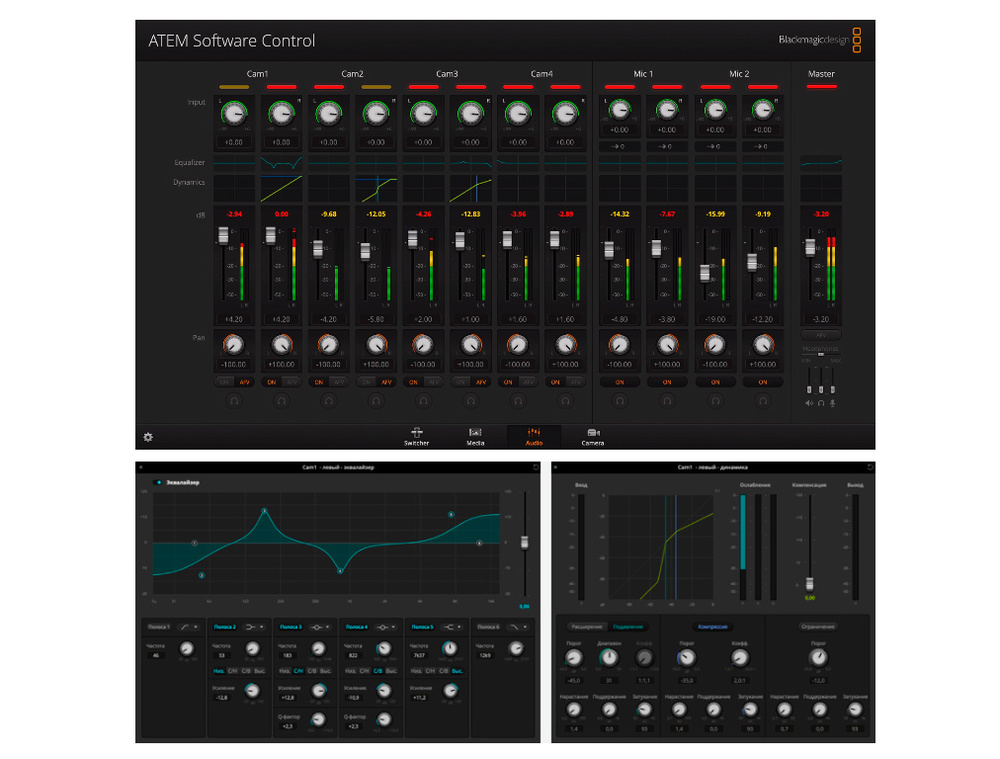
Мы не будем подробно останавливаться на аудиоблоке Fairlight, так как здесь он функционирует точно так же, как и на младших ATEM Mini, с поправкой на то, что там он управляет 4 источниками, а здесь – уже 8. Плюс 2 отдельных аудиовхода (стерео) – итого 20 входящих каналов. Каждый из них можно раздельно регулировать по громкости, для каждого канала действует отдельный 6-полосный эквалайзер и динамические эффекты: «подавление», «экспандер», «компрессия» и «ограничитель». Все это доступно для редактирования через программную панель ATEM Software Control, но кое-что вы можете сделать и физическими клавишами. В частности, можно переключать источник звука, выключать / включать звук и регулировать его громкость.
Подводя итоги, скажем, что ATEM Mini Extreme значительно расширяет возможности начальных микшеров ATEM Mini. Из ключевых преимуществ следует назвать режим Super Source (4 картинки в картинке), расширенные возможности кеинга (для 4 источников одновременно, раздельно для каждого) и, конечно, возможность подключать одновременно более 4 источников. Конечно, вы вряд ли будете использовать 8 камер для одной трансляции, однако под «источником» ведь понимается не только собственно «камера». Простой пример: вам нужно провести трансляцию киберспортивного соревнования (игры), проходящего в формате «2 на 2». Сколько источников вам понадобится для качественного освещения? 4 камеры, показывающие игроков, и 4 потока с их компьютеров. Другой пример: представьте трансляцию конференции или передачи. У вас есть 2-3 камеры для съемки с разных ракурсов + вам нужен отдельный поток для включения дистанционных гостей по Скайпу / Зуму или в записи + поток с компьютера спикера для показа Powerpoint-презентации или другой программы с его ноутбука + поток с динамическими титрами, бегущей строкой или анимациями. Как видите, в 4 канала вы уже не укладываетесь. Конечно, можно придумывать обходные пути, но ATEM Mini Extreme делает работу более комфортной, при довольно небольшой разнице в цене.
Из недостатков ATEM Mini Extreme можно назвать, пожалуй, довольно бедный функционал встроенного медиаплеера – он поддерживает только статические изображения, причем в ограниченном количестве. Второй момент – надо понимать, что, как и все приборы серии ATEM Mini, Extreme ориентирована на работу с любительскими и полупрофессиональными камерами. Здесь нет SDI интерфейсов для профессиональных камер и другого телевизионного оборудования. Третье – это сложность освоения. Несмотря на то, что все 200 клавиш достаточно логично разнесены по панели микшера, вам потребуется достаточно много времени, чтобы разобраться и научиться использовать их не задумываясь. Впрочем, панель снабжается очень подробной инструкцией на русском языке, а в интернете вы всегда сможете найти обучающие ролики, как правильно пользоваться той или иной ее функцией.
Можно сказать, что для домашних студий, видеоблогов, каналов одного человека, да, ATEM Mini Extreme – это перебор. Но если вы планируете работать на мероприятиях или создать собственную мини-студию для новостных программ и аналитики, то это то, что надо. Перед вами продукт, который позволяет производить видео на действительно профессиональном уровне.